Microsoft Intune 中的應用程式生命週期概觀
Microsoft Intune 應用程式生命週期會在應用程式新增時開始,並在其他階段執行,直到您移除應用程式為止。 藉由瞭解這些階段,您將擁有開始在 Intune 中進行應用程式管理所需的詳細數據。
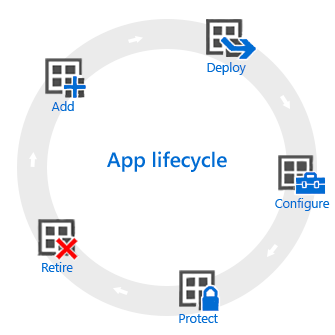
新增
應用程式部署的第一個步驟是將您想要管理和指派的應用程式新增至 Intune。 雖然您可以使用許多不同的應用程式類型,但基本程式是相同的。 透過 Intune,您可以新增不同的應用程式類型,包括內部撰寫的應用程式 (企業營運) 、來自市集的應用程式、內建的應用程式,以及網頁上的應用程式。 如需每個應用程式類型的詳細資訊,請參閱 如何將應用程式新增至 Microsoft Intune。
部署
將應用程式新增至 Intune 之後,您就可以 將它指派給您管理的使用者和裝置。 Intune 可讓此程式變得簡單,而且在部署應用程式之後,您可以從入口網站內的 Intune 監視部署是否成功 。 此外,在某些 App Store 中,例如 Apple App Store,您可以為公司大量購買應用程式授權。 Intune 可以與這些市集同步處理資料,以便讓您直接從 Intune 管理主控台部署及追蹤這些應用程式類型的授權使用方式。
設定
應用程式生命週期中會定期發行新的應用程式版本。 Intune 提供工具,可輕鬆 地更新 您已部署到較新版本的應用程式。 此外,您可以設定某些應用程式的額外功能,例如:
- iOS/iPadOS 應用程式設定原則 會針對應用程式執行時所使用的相容 iOS/iPadOS 應用程式提供設定。 例如,應用程式可能需要特定品牌設定,或是必須連線的伺服器名稱。
- 受管理的瀏覽器原則 可協助您設定 Microsoft Edge 的設定,這會取代預設的裝置瀏覽器,並可讓您限制使用者可以瀏覽的網站。
保護
Intune 提供多種方法協助保護您應用程式中的資料。 主要方法如下:
- 條件式存取,可根據您指定的條件來控制對電子郵件和其他服務的存取。 條件包括裝置類型或符合您部署的 裝置合規性政策 。
- 應用程式保護原則 可與個別應用程式搭配使用,以協助保護其所使用的公司數據。 例如,您可以限制在非受控應用程式與您管理的應用程式之間複製數據,也可以防止應用程式在已越獄或 Root 破解的裝置上執行。
淘汰
最後,您部署的應用程式可能會過時且需要移除。 Intune 可讓您輕鬆解除安裝應用程式。 如需詳細資訊,請參閱 卸載應用程式。